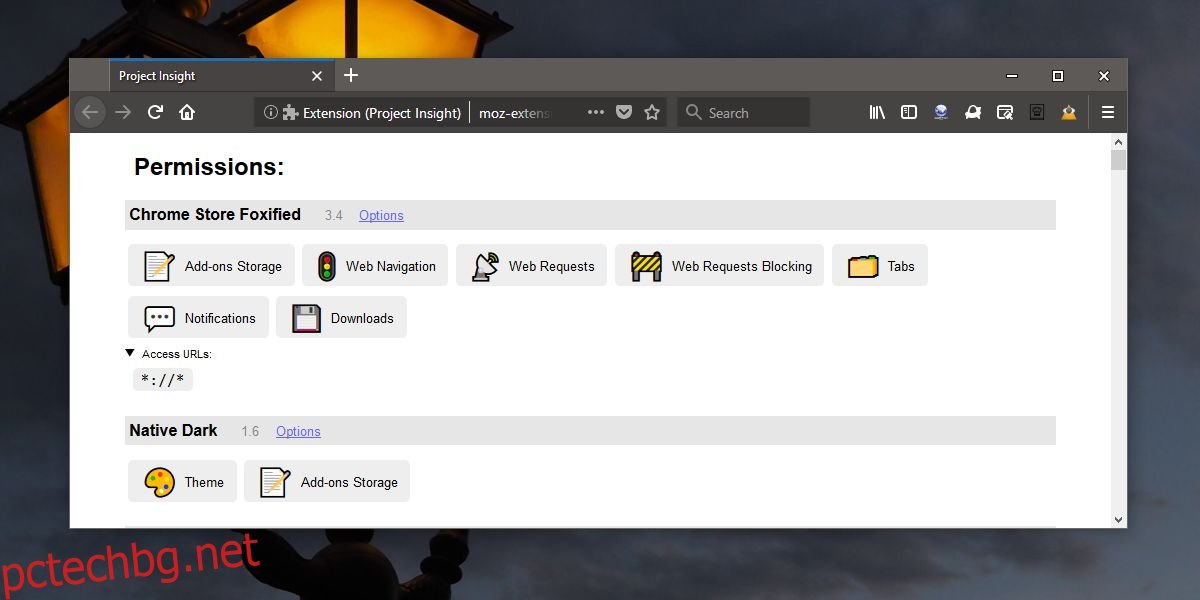Добавките, които инсталирате във Firefox, имат достъп до определена информация. В зависимост от това какво прави добавката, тя може да има достъп до всичко, което правите, или може да има много ограничен достъп. Когато за първи път инсталирате добавка, Firefox показва до какви разрешения ще има достъп. Винаги можете да отидете на страницата на добавка и да превъртите надолу до секцията Разрешения, за да ги видите отново. Ако предпочитате да не прекарвате толкова много време в преглед на разрешенията, можете да инсталирате добавка, наречена Project Insight, която ви позволява да преглеждате разрешенията за добавки за Firefox на едно място.
Project Insight компенсира недостатъка, който има мениджърът на добавките за Firefox, т.е. не ви показва разрешенията, до които добавката има достъп.
Разрешения за добавки за Firefox
Инсталирайте Добавка Project Insight. Той ще добави пирамида с икона на око до URL лентата. Щракнете върху него, за да отворите страницата Project Insight. Можете да преглеждате разрешения само за активирани добавки, така че ако искате да видите разрешенията за всяка отделна добавка, която сте инсталирали, трябва да се уверите, че сте ги активирали всички.
Добавката прави разрешенията много по-лесни за четене и разбиране за обикновения потребител. За добавки, които имат достъп до вашата история на сърфиране, има падащо меню, което ще ви даде списък с URL адреси, до които има достъп.
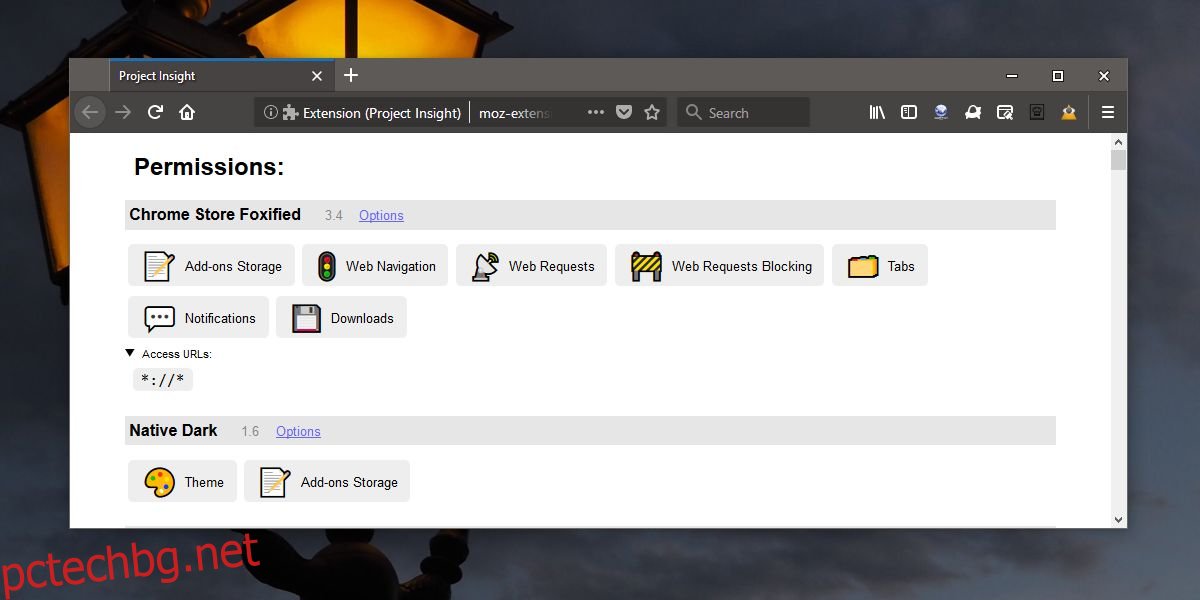
Project Insight не добавя нова функция към Firefox. Firefox има специална вътрешна страница за: отстраняване на грешки, която ви позволява да преглеждате разрешенията за добавки за Firefox. Единственият проблем е, че страницата не е лесна за четене за обикновения потребител. Project Insight приема информацията, която показва страницата за отстраняване на грешки, и я форматира в по-удобен за потребителя формат. Има полезни икони за всяко разрешение, до което дадена добавка може да има достъп. Можете да преминете към опциите на добавка, ако има такива.
Ако щракнете върху икона, тя ще се разшири, за да ви даде подробности за това какво включва разрешението. Например, ако Project Insight казва, че добавка има достъп до хранилище за добавки и щракнете върху този конкретен тип разрешение, тя ще се разшири, за да ви каже, че добавката може да чете и записва данни на запазено място за съхранение. Запазеното място за съхранение е запазено от добавката. Той ще заеме дисково пространство, но ще бъде изолиран от други добавки, което означава, че те не могат да го прочетат.
Обяснението за разрешение не е много подробно, но е достатъчно, за да даде на потребителите обща представа за това какво прави добавката.